Empower色谱工作站的操作
高效液相色谱仪Waters 工作站 Empower2_现场培训教材
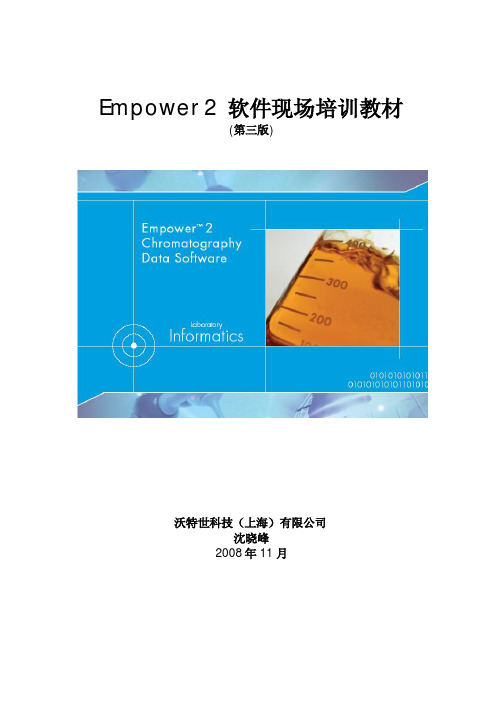
接受默认的选项,然后单击“下一步”。 此页的复制是指从另一个项目复制现有设置。 可以复制项目的“视图筛选器”、“自 定义字段”、“方法”和“参数”。 关于视图筛选器和自定义字段的含义,请参阅Empower 帮助的“处理项目”与“自 定义项目”内容。 9. 在“新建项目向导-输入名称”页中,
输入项目的名称,最后单击“完成”来结束新项目的创建。 提示:项目名中不能出现空格。可使用下划线(_ ) 分隔词。另外,名称不能以数字和 中文字符开头。如果在前面选中了“完全审计追踪”选项,则需要在注释框输入注释。
仪器方法用于指定仪器控制和数据采集参数,如流量和波长。仪器包括泵、溶剂管理系统、 检测器、自动进样器、样品管理系统和气相色谱仪。可设置仪器方法以执行以下任务:
l 采集数据 l 设置初始条件以平衡系统 l 平衡色谱柱 l 清洗自动进样器管路和检测器流动池 l 通过设置清洗条件、关闭灯等来关闭系统
样品组方法包含一组函数和相关信息,用于指定从一组样品瓶中的每个样品瓶(标准样或 未知样)采集数据的参数。 提示:如果每天都运行同一类型的样品,则可创建一个样品组,这样每次运行时只需修改其 中具有新样品名的样品。
2. 出现配置管理器窗口。
3. 选择菜单“文件-新建-项目”。
6
4. 出现“新项目向导”的对话框:
在此对话框,需要确定项目是位于项目根目录中,还是为项目层次结构的一部分(作为 父项目的一个子项目)。 这种层次结构允许您将多个项目组织在一个公用项目结构中。 备份父项目及子项目时,该层次结构保持不变。 提示:在项目层次结构中选择要创建新项目的位置。 要将项目创建为新的顶级项目, 请单击“项目”文件夹。 要将项目创建为现有项目的子项目,请单击一个现有项目文件 夹。 该现有项目即被指定为父项目,而新项目即作为该父项目的子项目进行创建。 5. 单击“下一步”,出现“新建项目向导-表空间”,如下图所示:
Waters高效液相色谱Empower 工作站中文教程
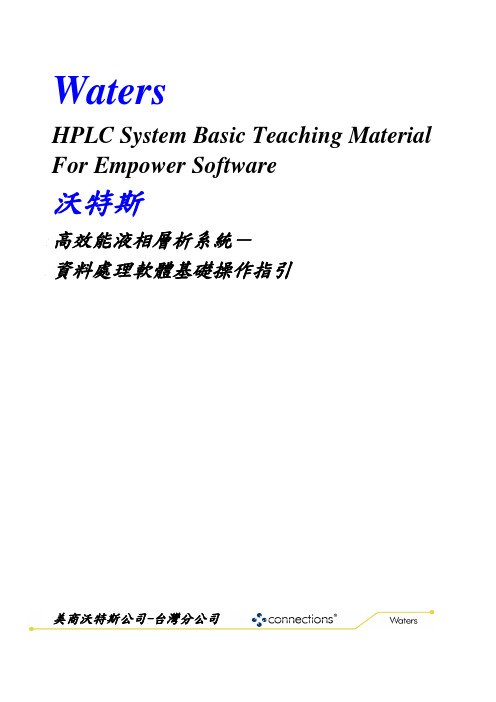
WatersHPLC System Basic Teaching Material For Empower Software沃特斯高效能液相層析系統-資料處理軟體基礎操作指引美商沃特斯公司-台灣分公司Version Issue Date Author Comments1.0 Aug / 2003 Waters Taiwan Initial VersionContent一、電腦/層析軟體開機/開始操作畫面說明 (3)二、資料處理系統操作介面/畫面說明 (3)三、Project 之建立 (4)四、層析系統(Chromatographic system)之建立 (8)五、使用者(User)之建立 (11)六、實驗開始/ 儀器方法( Instrument Method )之建立 (13)七、數據處理方法( Processing Method )之建立 (16)八、報表列印說明 (24)一、電腦/層析軟體開機/開始操作畫面說明a.打開電腦電源開關,進入作業系統,連續按兩下”EMPOWER LOGING” 圖像。
b.輸入UserName(例如:System)、Password(例如:Manager),按OK。
c.進入EMPOWER畫面( Pro 或Quick Start介面,可依使用者設定而不同)。
二、資料處理系統操作介面/畫面說明圖像功能描述Run Samples 開始樣品分析。
Browse Project Project 瀏覽、數據處理與列印。
Configure System 層析系統設定。
Process Data 數據處理。
Review Data 數據瀏覽、處理。
Print Data 報表列印。
三、PROJECT 之建立a.打開電腦電源開關,進入作業系統,連續按兩下”EMPOWER LOGING” 圖像。
b.輸入UserName以及Password,按OK。
c.進入EMPOWER Pro畫面,點選”Configure System”。
Waters-Empower软件操作规程
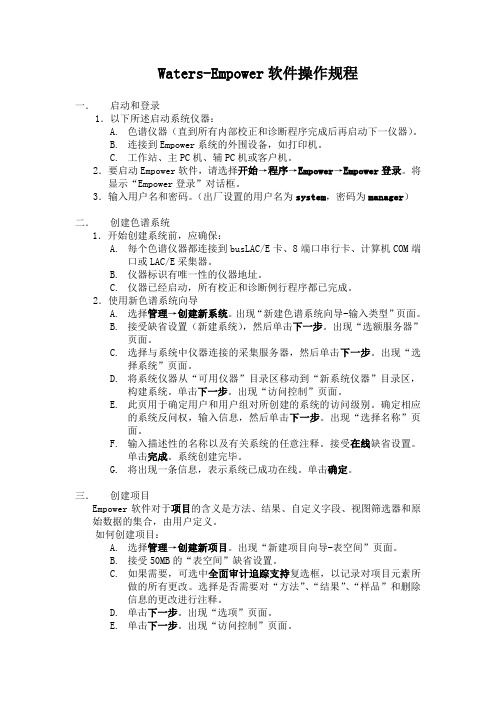
Waters-Empower软件操作规程一.启动和登录1.以下所述启动系统仪器:A.色谱仪器(直到所有内部校正和诊断程序完成后再启动下一仪器)。
B.连接到Empower系统的外围设备,如打印机。
C.工作站、主PC机、辅PC机或客户机。
2.要启动Empower软件,请选择开始→程序→Empower→Empower登录。
将显示“Empower登录”对话框。
3.输入用户名和密码。
(出厂设置的用户名为system,密码为manager)二.创建色谱系统1.开始创建系统前,应确保:A.每个色谱仪器都连接到busLAC/E卡、8端口串行卡、计算机COM端口或LAC/E采集器。
B.仪器标识有唯一性的仪器地址。
C.仪器已经启动,所有校正和诊断例行程序都已完成。
2.使用新色谱系统向导A.选择管理→创建新系统。
出现“新建色谱系统向导-输入类型”页面。
B.接受缺省设置(新建系统),然后单击下一步。
出现“选额服务器”页面。
C.选择与系统中仪器连接的采集服务器,然后单击下一步。
出现“选择系统”页面。
D.将系统仪器从“可用仪器”目录区移动到“新系统仪器”目录区,构建系统。
单击下一步。
出现“访问控制”页面。
E.此页用于确定用户和用户组对所创建的系统的访问级别。
确定相应的系统反问权,输入信息,然后单击下一步。
出现“选择名称”页面。
F.输入描述性的名称以及有关系统的任意注释。
接受在线缺省设置。
单击完成。
系统创建完毕。
G.将出现一条信息,表示系统已成功在线。
单击确定。
三.创建项目Empower软件对于项目的含义是方法、结果、自定义字段、视图筛选器和原始数据的集合,由用户定义。
如何创建项目:A.选择管理→创建新项目。
出现“新建项目向导-表空间”页面。
B.接受50MB的“表空间”缺省设置。
C.如果需要,可选中全面审计追踪支持复选框,以记录对项目元素所做的所有更改。
选择是否需要对“方法”、“结果”、“样品”和删除信息的更改进行注释。
D.单击下一步。
Waters Empower色谱工作站操作教程(Thermo版)
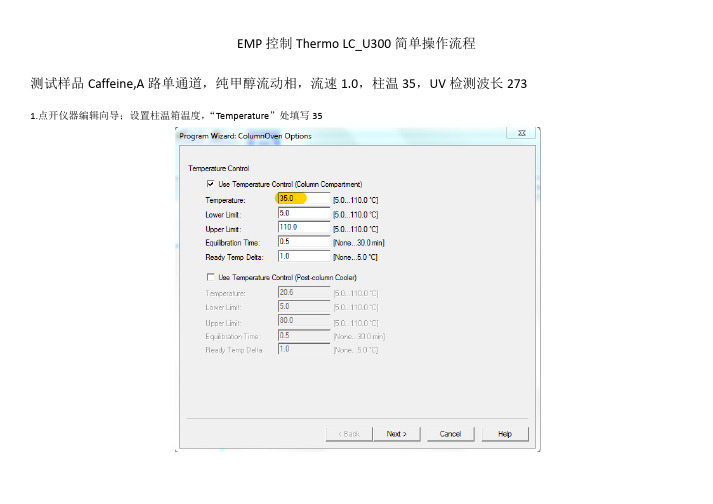
EMP控制Thermo LC_U300简单操作流程
测试样品Caffeine,A路单通道,纯甲醇流动相,流速1.0,柱温35,UV检测波长273 1.点开仪器编辑向导;设置柱温箱温度,“Temperature”处填写35
2.“Active Columns”保持默认设置
3.“Use Temperature Control”保持默认设置
4.“Gradient Type”选择等度“Isocratic”,流速“Column Flow”填写1.0
5.“Sampler Options”保持默认设置
6.“Acquisition Options”界面勾选“Pump_Pressure”“UV”确认采集通道;“Acquisition Time”填写样品运行采集时间
7.“Pump_Pressure Option”保持默认设置
8.“UV Options”勾选第一行;“AcqOn”“AcqOff”填写样品运行采集时间,与步骤6中一致;“Wavel”填写检测波长;点击“Finish”完成方法创建
9.点击仪器方法编辑器右上角“Check”
10.确认仪器方法编辑成功无错误
11.保存仪器方法
12.选择编辑好的进样盘类型,不同颜色通过“R”“G”“B”来区分
13.编辑进样序列表,“Run Time”填写参数与步骤6和步骤8一致;点击运行样品。
Waters 2695高效夜相色谱系统和Empower色谱工作站操作规程

Waters Alliance高效液相色谱系统操作规程1仪器组成及开机1.1 仪器组成本系统由Waters 2695分离单元,Waters 2996 二极管阵列检测器,WatersEmpower 色谱工作站和打印机组成。
各部件均备有电源插头。
1.2 开机使用时,依次接通2695分离单元、检测器、打印机和计算机的电源。
2 配置2690分离单元包括四元梯度洗脱的溶剂输送系统,四通道在线真空脱其机,可容纳120个样品瓶的自动进样系统,柱温箱,内置的住塞杆密封垫清洗系统,溶剂瓶托盘,液晶显示器,键盘用户界面及软盘驱动器。
2.2 打开电源开关,接通2695分离单元,约20秒,仪器开始自检,约1分钟后,显示主屏幕,此时继续各部件的初始化,待主屏幕上方标题区显示时,仪器进入待命状态。
2.3 溶剂管理的准备(下述的为操作面板键,为屏幕键)2.3.1 流动相脱气按Menu/Status,进入“Status(1)”屏幕,游标选“Degasser”,按Enter,显示选项屏幕,游标下移选“on”,按Enter。
2.3.2 启动溶剂管理系统2.3.2.1 干启动在“Status(1)”屏幕下,按Direct Function,游标选“Dry Prime”,按Enter,显示“Dry Prime”屏幕,按欲启动的溶剂管路的屏幕键,如Open A,游标选“Duration”,按数字键输入5分钟,按continue,待限定时间结束后,重复操作,使实验所需的各溶剂管路均启动、排气并冲满流动相。
2.3.2.2 湿启动在“Status(1)”屏幕下,游标选“composition”中欲使用的流动相,输入100%,按Direct Function,游标选“Wet Prime”,按Enter,显示“Wet Prime”屏幕,输入7.5毫升/分和6分钟,按OK,待限定时间结束后,对每种流动相重复操作。
2.3.2.3 平衡真空脱气机在“Status(1)”屏幕下,游标选“composition”,输入流动相的组成,按Enter,再用游标选“Degasser”中的“Normal”,按Enter,按DirectFunction,游标选“Wet Prime”,输入0.000毫升/分和10分种,按OK。
Empower校正与定量(用于工作站计算)
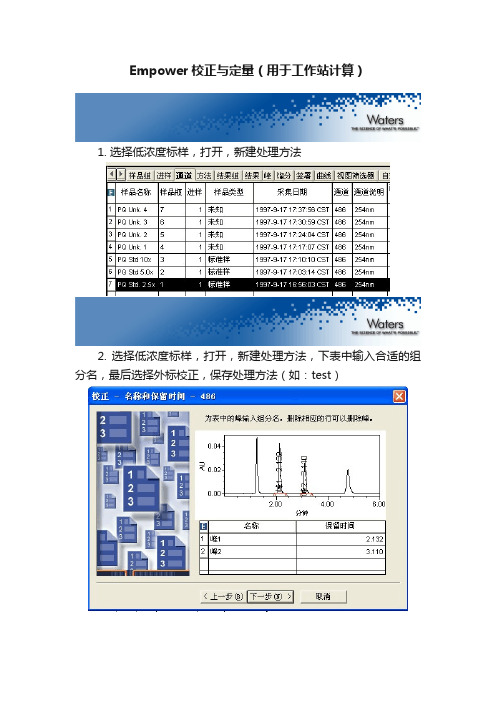
Empower校正与定量(用于工作站计算)
1. 选择低浓度标样,打开,新建处理方法
2. 选择低浓度标样,打开,新建处理方法,下表中输入合适的组分名,最后选择外标校正,保存处理方法(如:test)
3. 通道中选中所有标样,点击修改样品,将样品类型改为“标准样”
4.再点击下图的“量”,组分编辑器窗口中点击“从处理方法复制组分”,依次填入标样的浓度,每一列代表一个标样,最后点确定,保存退出。
5. 通道中选中所有标样,右键选处理,选择指定的处理方法,确定即可。
在结果里打开处理完的图谱,可看见校正曲线
1. 继续选中需要处理的未知样,右键选处理,选择刚才的处理方法,即可用刚才的标样进行外标定量。
1. 同外标校正,只是新建处理方法时选择单一内标样,选择某一组分作为内标。
1. 通道里打开某一数据,选择处理方法,编辑,按下图操作。
2. 重新积分,校正或定量,显示RT比率,即为相对保留时间。
WatersEmpower色谱工作站操作教程(Thermo版)

WatersEmpower色谱工作站操作教程(Thermo版)
EMP控制Thermo LC_U300简单操作流程
测试样品Caffeine,A路单通道,纯甲醇流动相,流速1.0,柱温35,UV检测波长273 1.点开仪器编辑向导;设置柱温箱温度,“Temperature”处填写35
2.“Active Columns”保持默认设置
3.“Use Temperature Control”保持默认设置
4.“Gradient Type”选择等度“Isocratic”,流速“Column Flow”填写1.0
5.“Sampler Options”保持默认设置
6.“Acquisition Options”界面勾选“Pump_Pressure”“UV”确认采集通道;“Acquisition Time”填写样品运行采集时间
7.“Pump_Pressure Option”保持默认设置
8.“UV Options”勾选第一行;“AcqOn”“AcqOff”填写样品运行采集时间,与步骤6中一致;“Wavel”填写检测波长;点击“Finish”完成方法创建
9.点击仪器方法编辑器右上角“Check”
10.确认仪器方法编辑成功无错误
11.保存仪器方法
12.选择编辑好的进样盘类型,不同颜色通过“R”“G”“B”来区分
13.编辑进样序列表,“Run Time”填写参数与步骤6和步骤8一致;点击运行样品。
高效液相色谱操作流程

1. 开机自检具体操作如下:(1)打开Alliance 2695和2489的电源开关至ON,仪器开始自检;(2)仪器进行大约5分钟的自检过程,待仪器自我测试完毕后,出现画面上方的状态显示区出现Idle,表示开机测试正常。
(3)打开Empower软件,进入系统(用户名system,密码manager)2. 流动相(1)有机溶剂要求用色谱纯(进口名牌最好),水合缓冲盐溶液要用超纯水,每48小时制备新鲜的水相流动相,尤其是100%含水流动相使用时间不超过两天。
(2)检查6根管子是否都在液面以下,溶剂的位置必须高于溶剂混合阀,并检查、计算溶剂的用量,不够需及时配制、添加。
洗针液的溶剂瓶应放于试验台面上,与2695仪器底部位于同一水平面上。
(3)柱塞密封垫(Seal Wash)、针以及进样器选用甲醇进行清洗,所用所有溶剂或溶液均需用0.45μm的膜过滤并超声脱气20分钟,用洁净的玻璃容器盛放,避免污染,同时玻璃容器应用超纯水清洗而不能用自来水。
3. 灌注柱塞密封清洗清洗操作步骤:(1)回到Menu画面,选择Diag,确定Seal Wash的管路放在正确的位置;(2)按Prime Sealwash,再按Start,直到清洗溶剂流出泵杆密封圈冲洗废液管,先按Halt,再按Close4. 灌注针头清洗操作步骤:回到Main画面,选择Diag,按下Prime NdlWash。
设定值为30秒,若想多洗几次,按Start Again。
5. 打开真空脱气机如液相仪管路干,可进行使用,如管路不干则按照以下步骤进行操作:按Menu/Status键,进入Status(1)画面;利用方向键将光标移至Degasser位置,按Enter;利用上下键选择模式为ON。
注意在开启除气装置时,要确认所用溶剂管路都充满溶剂;若没有溶剂时请执行溶剂的Dry Prime操作。
6. 执行干灌注确定流动相溶剂的管子放在正确的位置,检测器(Detector)废液管及定量环(Sample Loop)的废液管是否放置于适当的废液容器中。
- 1、下载文档前请自行甄别文档内容的完整性,平台不提供额外的编辑、内容补充、找答案等附加服务。
- 2、"仅部分预览"的文档,不可在线预览部分如存在完整性等问题,可反馈申请退款(可完整预览的文档不适用该条件!)。
- 3、如文档侵犯您的权益,请联系客服反馈,我们会尽快为您处理(人工客服工作时间:9:00-18:30)。
Empower色谱工作站的操作
一、方法组的概念
分析方法的内涵包括以下几个要素:
1、仪器方法——》最基本的色谱条件,及仪器硬件各单元的参数―――》
2、处理方法——》对数据进行定性定量的处理,包含了各种积分参数(峰宽、斜率
阀值、最小峰面积和最小峰高等等)、分析的方式(面积归一法、外标
法和内标法等等)、标准品组分及含量表、校正曲线等等。
3、报告方法——》报告输出所采用的格式
4、导出方法——》数据导出的方式
以上四种方法综合起来才能称作为一个完整的试验分析方法,我们把这4种方法统一为一个组,就称方法组
二、项目的概念
在Empower工作站里,我们的各种数据是时由我们为了把要做的具有某一特性的试验工作规范性的管理起来,就此为其建立一个相对应的项目进行管理。
在这个项目里包括了和此项试验工作相关的所有方法、参数、数据、结果等等信息,也即有关的方法组、样品组、数据结果、各数据间的关系等等
三、Empower色谱工作站的数据采集操作步骤
启动Empower --》输入帐户名(System)和密码(Manager)--》
1、配置系统--》建立或设置项目、仪器系统
察看节点上仪器的连接状况
数据的备份(导出)和恢复(导入)
2、运行样品
选择项目和仪器系统--》确定--》选择打开或建立仪器方法和方法组
--》选择仪器方法并检查各单元参数(若重新修改过则要及时保存)
--》监视器或设置将仪器方法传到仪器,察看基线情况
3、待基线平直、系统平衡后,即可单击
4、随后等到系统空闲后,设定采集的参数——样品名、功能、样品体积、运行时间,
最后单击
四、Empower 数据处理方法的建立
1.样品组→修改(改变)样品Alter Sample →(含)量Amount →组分Components →全部样品All Sample
2.输入各标准样组分名、浓度值及单位→确定Enter
→保存Save →关闭
3.通道Channels →选择最低浓度标准品→查看Review
4.处理方法向导Processing Method Wizard
5.设置峰宽、阀值(斜率)、积分范围、最小面积和最小峰高等参数选择各组分名(含量和单位不填)、校正类型(即是外标法还是内标法)
保存处理方法(建议取名为“▲▲▲处理方法”以便以后调用)
→完成→关闭窗口
6.通道Channels →选择标准品,再选要分析的样品
→处理Processing →使用指定的处理方法:▲▲▲处理方法
→清除校正→如何处理:校正并定量→确定
7.到此,带有校正曲线的处理方法就建立起来了。
建立具有标准曲线计算的数据处理方法的三大要点:1.标准样中组分的含量必须预先输入到组分表中。
2.处理方法中被计算组分的名字必须与组分表中标准样组分的名字一致。
3.采用批处理方法计算标准曲线和未知样的含量,应先选标准样再选未知样。
五、数据的处理
通道Channels →选要分析的样品→处理Processing
→使用指定的处理方法:▲▲▲处理方法
→如何处理:仅定量
→确定
在结果栏中就可看到经过分析后的样品数据了。
